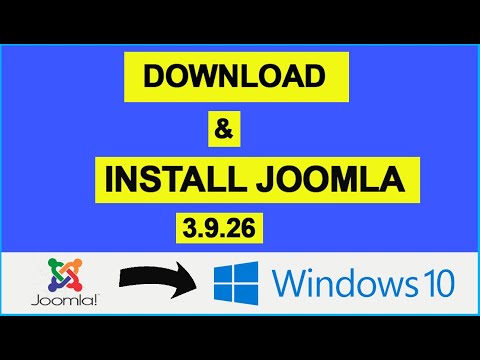در حال حاضر ، سیستم مدیریت محتوای جوملا یکی از انعطاف پذیرترین و کاربردی ترین سیستم ها است. بسیاری از مدیران وب از آن برای ایجاد وب سایت استفاده می کنند. قبل از راه اندازی ، هر سایتی به پیکربندی و آزمایش خاصی نیاز دارد. آزمایش همچنین به قابلیت اضافه یا تغییر یافته نیاز دارد. بنابراین ، منطقی است که بلافاصله پس از تصمیم گیری برای توسعه سایت بر اساس این CMS ، جوملا را بر روی یک میزبان محلی نصب کنید.

لازم است
سرور HTTP نصب شده و پیکربندی شده با ماژولی که اجرای اسکریپت ها را در PHP فراهم می کند. MySQL DBMS را نصب و پیکربندی کرد. برنامه مشتری MySQL DBMS یا یک بسته نصب شده phpMyAdmin. مترجم PHP. مرورگر مدرن دسترسی به اینترنت
دستورالعمل ها
مرحله 1
بایگانی توزیع جوملا را بارگیری کنید. آدرس را در مرورگر باز کنید https://www.joomla.org/download.html. یک کیت توزیع را از یکی از خطوط محصول ارائه شده در صفحه انتخاب کنید. برای دانلود توزیع بر روی لینک کلیک کنید. بایگانی را با استفاده از پرونده های جوملا در دیسک رایانه خود ذخیره کنید

گام 2
توزیع جوملا را در یک پوشه موقت باز کنید. از برنامه بسته بندی یا عملکردهای مدیر فایل استفاده کنید. یکی از برنامه های رایگان که می تواند برای بسته بندی توزیع جوملا استفاده شود ، 7-Zip است. این برنامه را می توانید از 7-zip.org بارگیری کنید.

مرحله 3
یک میزبان مجازی جدید در وب سرور محلی خود ایجاد کنید. پرونده های پیکربندی را ویرایش کنید یا از برنامه افزودنی گرافیکی برای ایجاد یک وب سایت جدید استفاده کنید. در صورت لزوم سرور را مجدداً راه اندازی کنید.
مرحله 4
برای حل نام میزبان تازه ایجاد شده در دستگاه محلی ، یک ورودی به پرونده میزبان اضافه کنید. پرونده میزبان در فهرست / ets در سیستم های مشابه Linux و در فهرست C: / WINDOWS / system32 / Drivers / etc / ویندوز قرار دارد. آدرس IP میزبان را روی 127.0.0.1 تنظیم کنید.

مرحله 5
پرونده های توزیع جوملا را در پوشه اصلی میزبان ایجاد شده در مرحله 3 کپی کنید. برای سرور Apache ، این فهرست به عنوان مقدار پارامتر DocumentRoot در پرونده های پیکربندی مشخص شده است.

مرحله 6
یک پایگاه داده MySQL برای جوملا ایجاد کنید. از کلاینت های مدیریت MySQL مانند mysql ، MySQL Control Center ، MySQL Workbench یا بسته phpMyAdmin استفاده کنید. در صورت لزوم ، یک کاربر جداگانه برای پایگاه داده جوملا ایجاد کنید.

مرحله 7
جوملا را در localhost نصب کنید. آدرسی مانند http: <domain> را در مرورگر خود باز کنید ، جایی که به عنوان نشانگر نام میزبان نمادین ایجاد شده در مرحله 3 را مشخص کنید. مرورگر صفحه اول جادوگر نصب جوملا را نشان می دهد. زبان نصب را انتخاب کرده و Next را کلیک کنید. اطلاعات مربوط به آزمایشات انجام شده را بخوانید و دوباره "بعدی" را کلیک کنید. پس از بررسی مجوز ، دوباره روی Next کلیک کنید. در مرحله چهارم نصب ، اعتبارنامه را برای دسترسی به پایگاه داده MySQL وارد کنید ، "بعدی" را کلیک کنید. اگر جوملا را روی سیستم مشابه لینوکس نصب می کنید ، در مرحله پنجم اعتبارنامه FTP خود را وارد کنید تا اسکریپت نصب بتواند حقوق برخی از پرونده ها را تغییر دهد. اگر نصب روی ویندوز است ، فقط گزینه "نه" را انتخاب کنید. روی Next کلیک کنید. نام سایت ، ایمیل و رمز ورود مدیر را وارد کنید. دوباره روی دکمه "بعدی" کلیک کنید.

مرحله 8
نصب جوملا را به پایان برسانید. پوشه ای را که به نام install نصب شده است از فهرست اصلی سایت حذف کنید. برای ورود به پنل مدیریت سایت ، روی دکمه "مدیر" در آخرین صفحه باز کلیک کنید.